WPS文档实现多行长短不一的文字上下对齐的方法教程
时间:2023-03-23 11:50:16作者:极光下载站人气:1751
很多小伙伴在进行日常办公时,都会需要使用到wps文档这款软件,在其中我们可以轻松实现对文本的专业化编辑处理。如果我们希望在电脑版WPS文档中实现多行长短不一的文字上下对齐的效果,小伙伴们知道具体该如何进行操作吗,其实操作方法是非常简单的。我们只需要借助WPS文档中的“中文版式”功能中的“调整宽度”就可以轻松实现想要的效果了。选中文字内容后在“开始”选项卡中点击中文版式图标并在子选项中点击“调整宽度”,然后设置想要的宽度就可以了。接下来,小编就来和小伙伴们分享具体的操作步骤了,有需要或者是有兴趣了解的小伙伴们快来一起往下看看吧!
操作步骤
第一步:双击打开电脑版WPS,打开需要处理的文档;
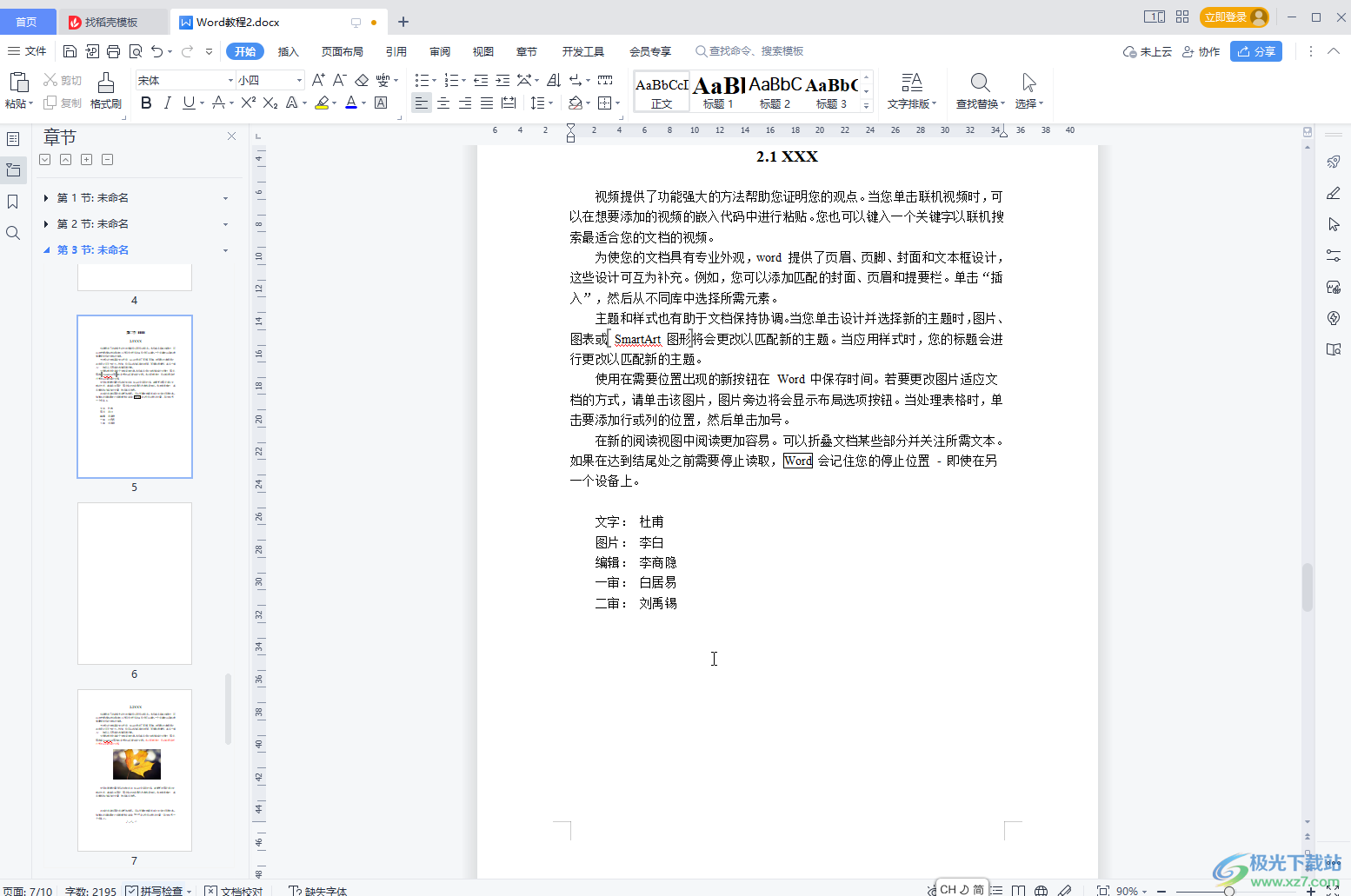
第二步:按住Alt键的同时,拖动鼠标左键选中需要对齐的文字内容;
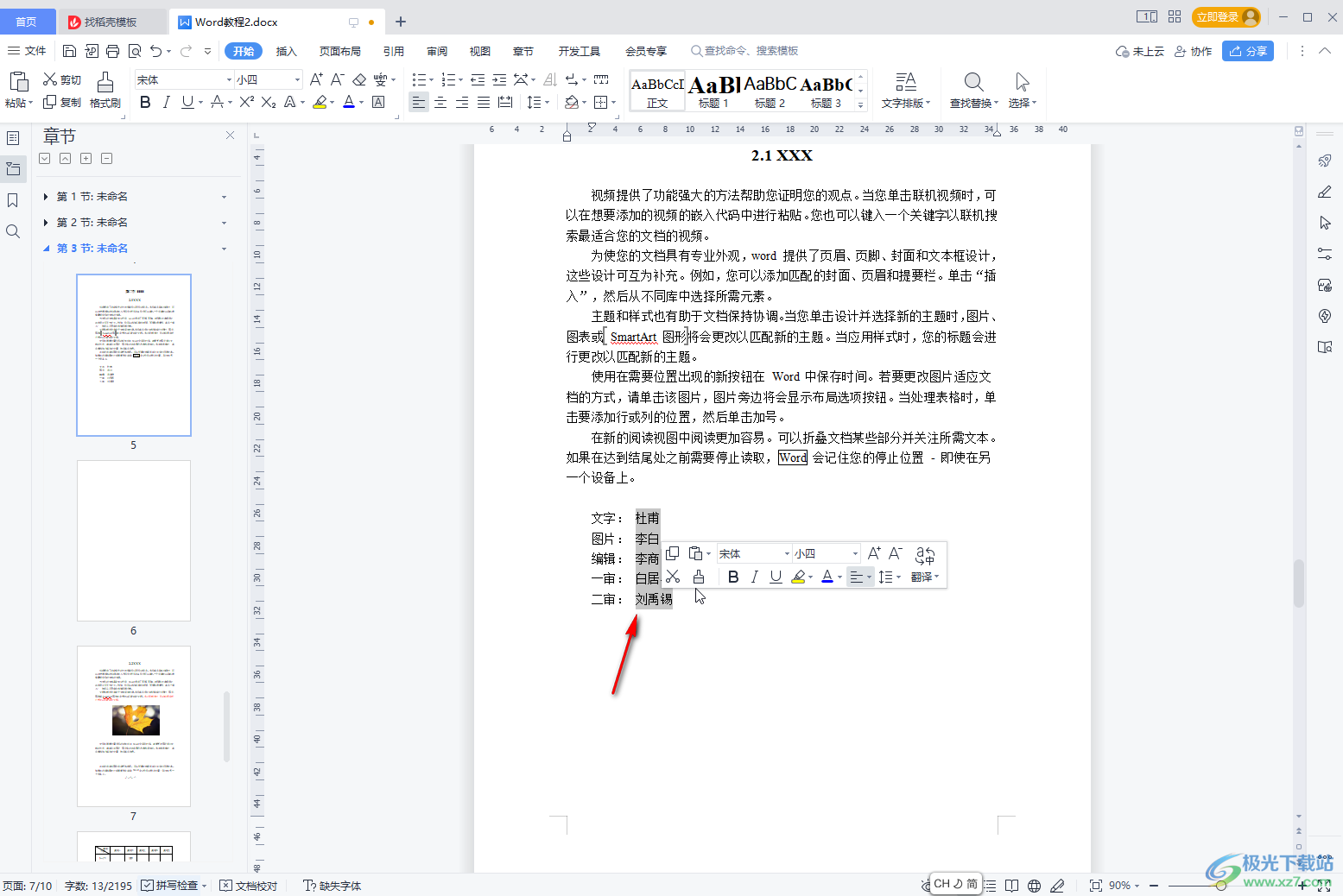
第三步:在“开始”选项卡中点击“中文版式”按钮后在子选项中点击“调整宽度”;
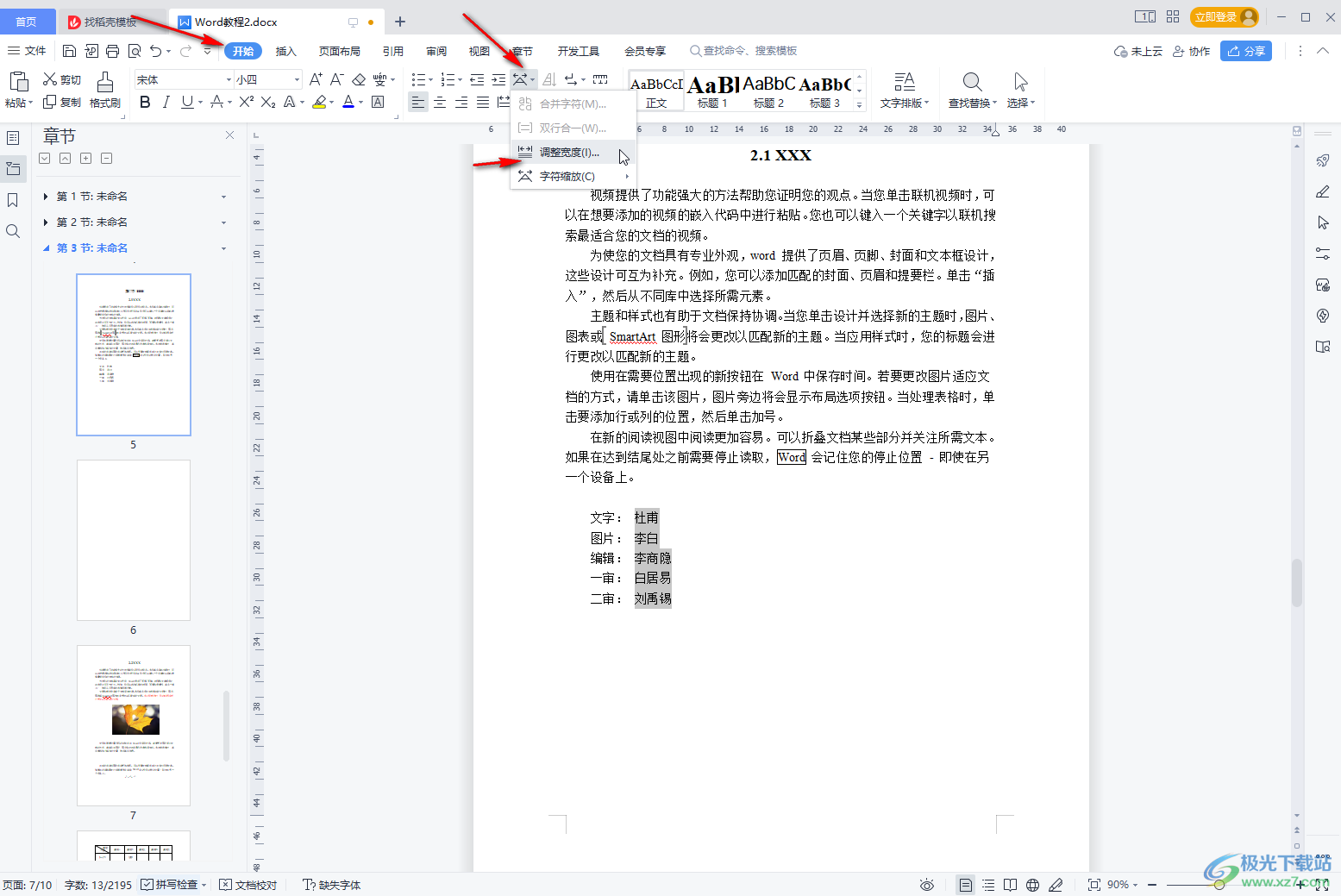
第四步:在打开的窗口中设置想要的字符宽度并确定;
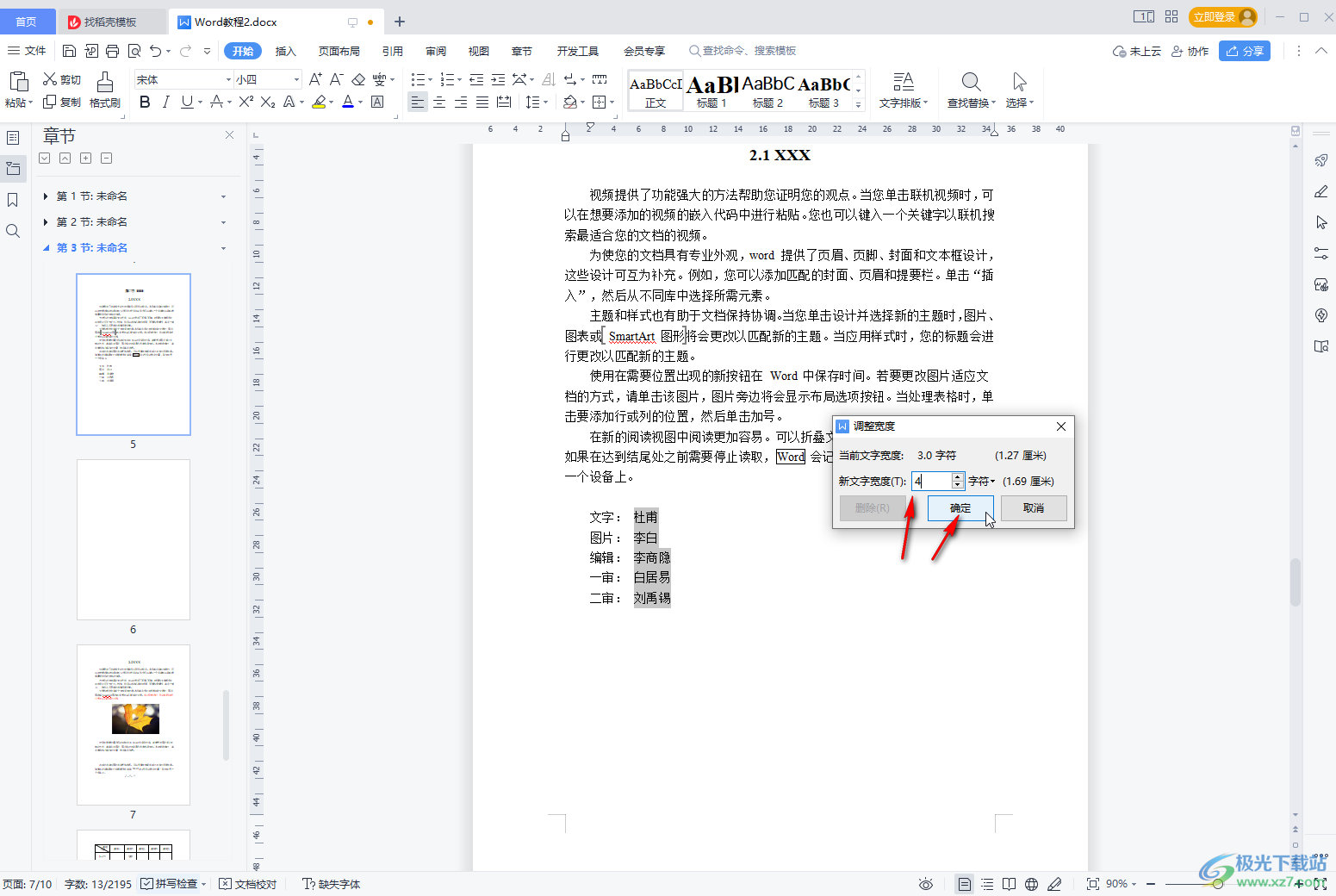
第五步:就可以看到长短不一的多行文字实现上下对齐了。
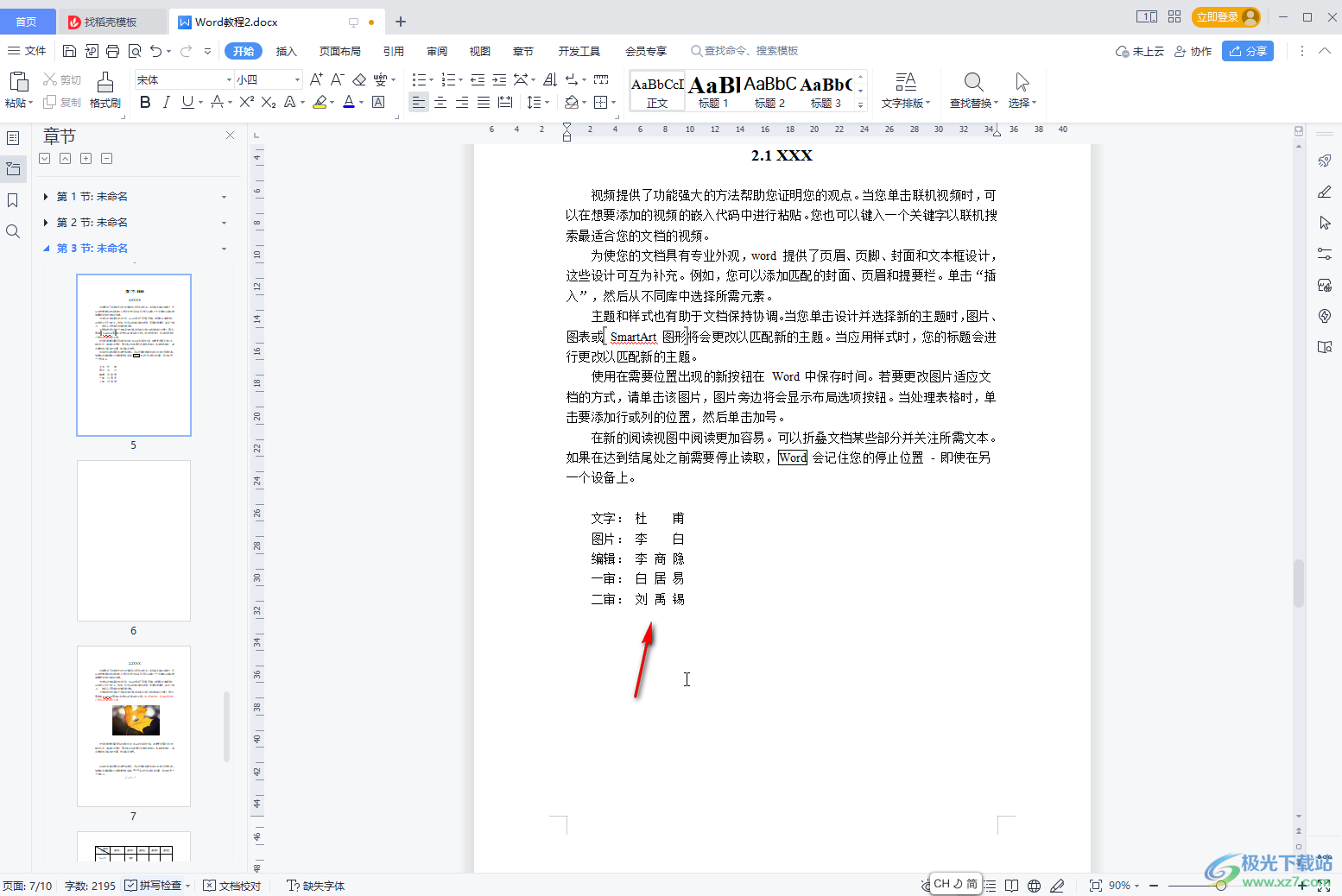
以上就是电脑版WPS文档中实现多行长短不一的文字上下对齐的方法教程的全部内容了。在中文版式下,我们还可以使用合并字符,双行合一,字符缩放等功能。

大小:240.07 MB版本:v12.1.0.18608环境:WinAll, WinXP, Win7, Win10
- 进入下载
标签WPS Word,上下对齐
相关推荐
相关下载
热门阅览
- 1百度网盘分享密码暴力破解方法,怎么破解百度网盘加密链接
- 2keyshot6破解安装步骤-keyshot6破解安装教程
- 3apktool手机版使用教程-apktool使用方法
- 4mac版steam怎么设置中文 steam mac版设置中文教程
- 5抖音推荐怎么设置页面?抖音推荐界面重新设置教程
- 6电脑怎么开启VT 如何开启VT的详细教程!
- 7掌上英雄联盟怎么注销账号?掌上英雄联盟怎么退出登录
- 8rar文件怎么打开?如何打开rar格式文件
- 9掌上wegame怎么查别人战绩?掌上wegame怎么看别人英雄联盟战绩
- 10qq邮箱格式怎么写?qq邮箱格式是什么样的以及注册英文邮箱的方法
- 11怎么安装会声会影x7?会声会影x7安装教程
- 12Word文档中轻松实现两行对齐?word文档两行文字怎么对齐?
网友评论